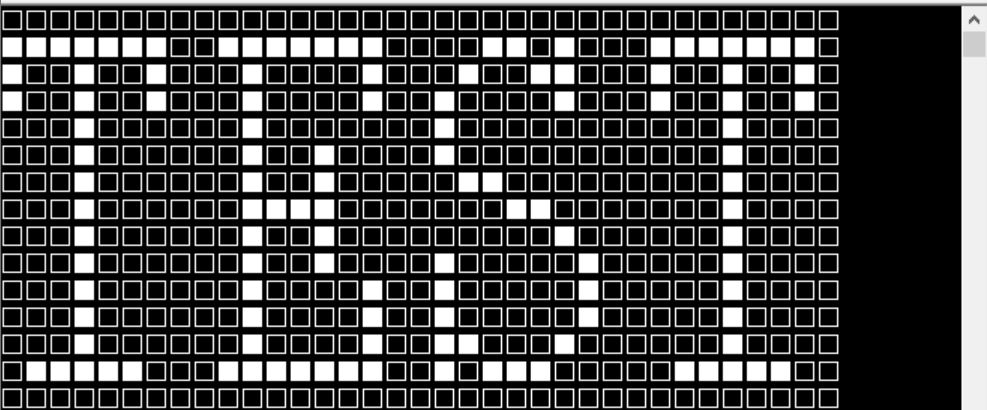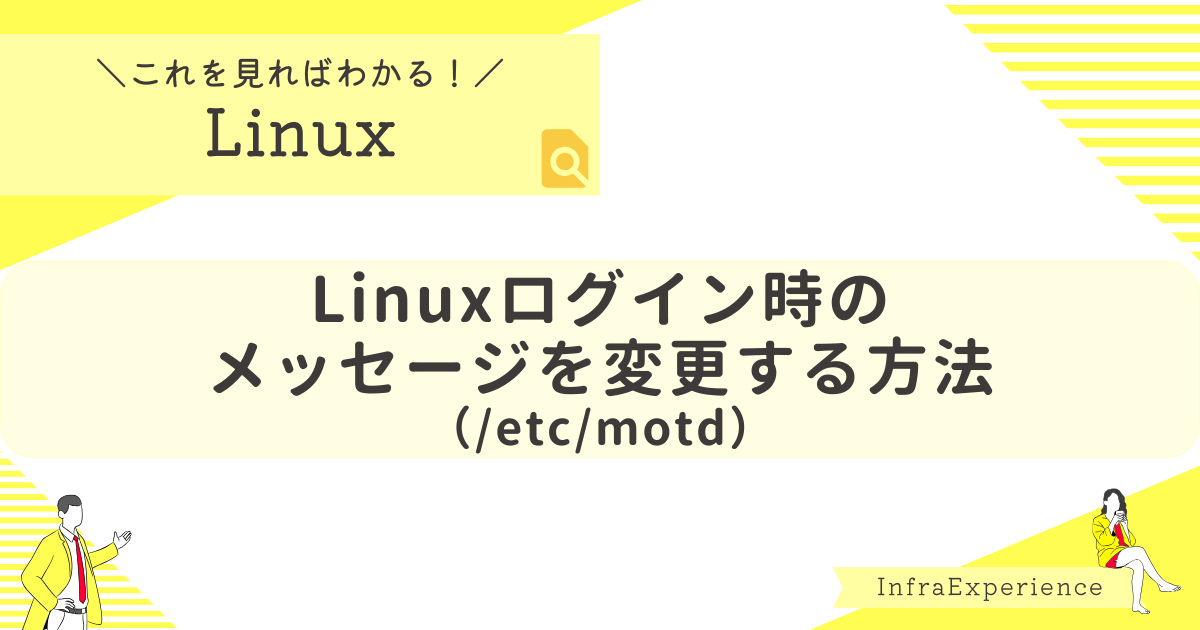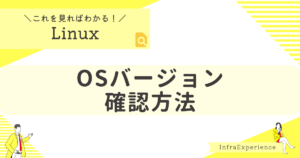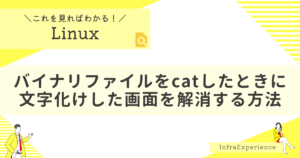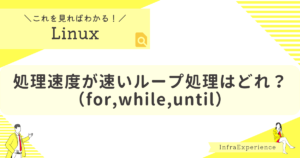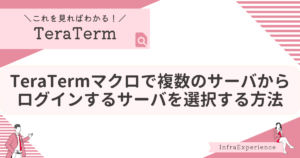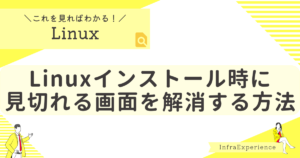| この記事を読むと・・・ |
|---|
| Linux ログイン時に表示されるメッセージをカスタマイズできる 同じホスト名の本番環境やテスト環境をログイン時に区別させ、誤操作を防止できる メンテナンス中であることをログイン時に表示できる |
目次
ログイン時のメッセージ変更手順
Linuxログイン時のメッセージは/etc/motdというファイルで設定できます。
以下の手順ではログイン時に「ログインメッセージテスト」を表示させるように設定しています。
ログインメッセージを変更する
STEP
/etc/motdを編集する
vi /etc/motdコマンドを実行し、設定ファイルを編集します。
ログインメッセージテストSTEP
設定を確認する
「ログインメッセージテスト」という文字列が/etc/motdに記載されていることを確認します。
# cat /etc/motd
ログインメッセージテストSTEP
実際にログインしてみて、メッセージが表示されることを確認する
実際ログインしてみると以下のように「ログインメッセージテスト」の文字列が表示されていることが確認できます。
ログインメッセージテスト
Last login: Thu Feb 23 20:18:55 2023 from 192.168.56.1ログインメッセージで役立ちそうなメッセージ例
サーバの作業環境でよくありそうな文字列をまとめてみました。
それぞれの文字列を作ってみたのでご自由にお使いください。
| 環境 | 略称 |
|---|---|
| 開発環境(Development Environment) | DEV |
| 検証環境(Test Environment ) | TEST |
| 本番前環境(Staging Environment) | STG |
| 本番環境(Production Environment) | PROD |
| 災対環境(Disaster Recovery Environment) | DR |
□□□□□□□□□□□□□□□□□□□□□□□□□□□
■■■■■□□□□■■■■■■■□□■■□□□■■□□
□■□□□■□□□□■□□□□■□□■□□□□□■□□
□■□□□■□□□□■□□□□■□□■□□□□□■□□
□■□□□□■□□□■□□□□□□□■□□□□□■□□
□■□□□□■□□□■□□■□□□□■□□□□□■□□
□■□□□□■□□□■□□■□□□□□■□□□■□□□
□■□□□□■□□□■■■■□□□□□■□□□■□□□
□■□□□□■□□□■□□■□□□□□■□□□■□□□
□■□□□□■□□□■□□■□□□□□■□□□■□□□
□■□□□□■□□□■□□□□■□□□□■□■□□□□
□■□□□■□□□□■□□□□■□□□□■□■□□□□
□■□□□■□□□□■□□□□■□□□□□■□□□□□
■■■■■□□□□■■■■■■■□□□□□■□□□□□
□□□□□□□□□□□□□□□□□□□□□□□□□□□□□□□□□□□□□□□□□□□□□□□□□□□□□□□□□□□□□□
■■■■■■■□□■■■■■■■□□□□■■□■□□□■■■■■■■□
■□□■□□■□□□■□□□□■□□□■□□■■□□□■□□■□□■□
■□□■□□■□□□■□□□□■□□■□□□□■□□□■□□■□□■□
□□□■□□□□□□■□□□□□□□■□□□□□□□□□□□■□□□□
□□□■□□□□□□■□□■□□□□■□□□□□□□□□□□■□□□□
□□□■□□□□□□■□□■□□□□□■■□□□□□□□□□■□□□□
□□□■□□□□□□■■■■□□□□□□□■■□□□□□□□■□□□□
□□□■□□□□□□■□□■□□□□□□□□□■□□□□□□■□□□□
□□□■□□□□□□■□□■□□□□■□□□□□■□□□□□■□□□□
□□□■□□□□□□■□□□□■□□■□□□□□■□□□□□■□□□□
□□□■□□□□□□■□□□□■□□■□□□□□■□□□□□■□□□□
□□□■□□□□□□■□□□□■□□■■□□□■□□□□□□■□□□□
□■■■■■□□□■■■■■■■□□■□■■■□□□□□■■■■■□□
□□□□□□□□□□□□□□□□□□□□□□□□□□□□□□□□□□□□□□□□□□□□□□□□□□□□□□□□□□□□□□
□□■■□■□□□■■■■■■■□□□□□■■□■□□
□■□□■■□□□■□□■□□■□□□□■□□■■□□
■□□□□■□□□■□□■□□■□□□■□□□□■□□
■□□□□□□□□□□□■□□□□□□■□□□□□□□
■□□□□□□□□□□□■□□□□□■□□□□□□□□
□■■□□□□□□□□□■□□□□□■□□□□□□□□
□□□■■□□□□□□□■□□□□□■□□□■■■■□
□□□□□■□□□□□□■□□□□□■□□□□□■□□
■□□□□□■□□□□□■□□□□□■□□□□□■□□
■□□□□□■□□□□□■□□□□□■□□□□□■□□
■□□□□□■□□□□□■□□□□□□■□□□□■□□
■■□□□■□□□□□□■□□□□□□■■□□■■□□
■□■■■□□□□□■■■■■□□□□□□■■□■□□
□□□□□□□□□□□□□□□□□□□□□□□□□□□□□□□□□□□□□□□□□□□□□□□□□□□□□□□□□□□□□□□
■■■■■□□□□■■■■■□□□□□□■■■□□□□■■■■■□□□□
□■□□□■□□□□■□□□■□□□□■□□□■□□□□■□□□■□□□
□■□□□□■□□□■□□□□■□□■□□□□□■□□□■□□□■□□□
□■□□□□■□□□■□□□□■□□■□□□□□■□□□■□□□□■□□
□■□□□□■□□□■□□□□■□□■□□□□□■□□□■□□□□■□□
□■□□□□■□□□■□□□■□□□■□□□□□■□□□■□□□□■□□
□■□□□■□□□□■■■■□□□□■□□□□□■□□□■□□□□■□□
□■■■■□□□□□■□□■□□□□■□□□□□■□□□■□□□□■□□
□■□□□□□□□□■□□□■□□□■□□□□□■□□□■□□□□■□□
□■□□□□□□□□■□□□■□□□■□□□□□■□□□■□□□□■□□
□■□□□□□□□□■□□□■□□□■□□□□□■□□□■□□□■□□□
□■□□□□□□□□■□□□□■□□□■□□□■□□□□■□□□■□□□
■■■■□□□□□■■■□□□■■□□□■■■□□□□■■■■■□□□□
□□□□□□□□□□□□□□□□□□□□□□□□□□□□□□□□□□□□□□□□□□□□□□□□□□□□□□
■■■■■□□□□■■■■■□□□□
□■□□□■□□□□■□□□■□□□
□■□□□■□□□□■□□□□■□□
□■□□□□■□□□■□□□□■□□
□■□□□□■□□□■□□□□■□□
□■□□□□■□□□■□□□■□□□
□■□□□□■□□□■■■■□□□□
□■□□□□■□□□■□□■□□□□
□■□□□□■□□□■□□□■□□□
□■□□□□■□□□■□□□■□□□
□■□□□■□□□□■□□□■□□□
□■□□□■□□□□■□□□□■□□
■■■■■□□□□■■■□□□■■□
□□□□□□□□□□□□□□□□□□実際にログインしてみると以下のように表示されます。